荣耀play5是一款深受大家喜欢,口碑以及销量都相当不错的,使用荣耀play5用户们知道如何开启智慧多窗的吗?下面就来小编这里看下荣耀play5开启智慧多窗步骤介绍吧,需要的朋友可以参考下哦。
荣耀play5开启智慧多窗步骤介绍

1、点击设置-辅助功能-智慧多窗,开启智慧多窗应用栏。
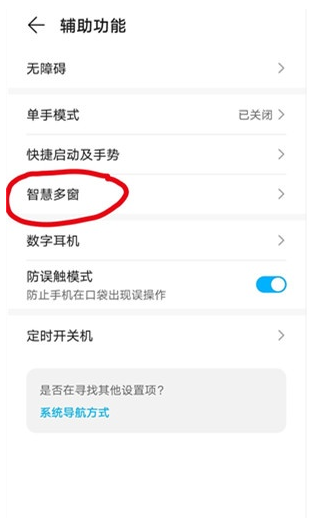
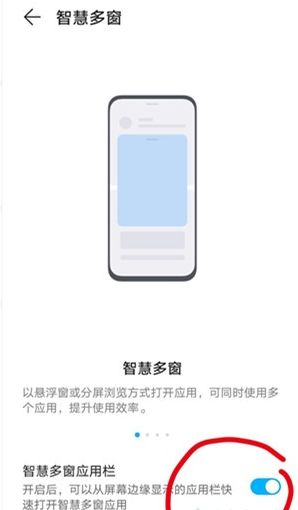
2、从屏幕边缘向内滑动并停顿打开侧边栏,长按拖拽应用栏图标至屏幕边缘释放开启分屏。
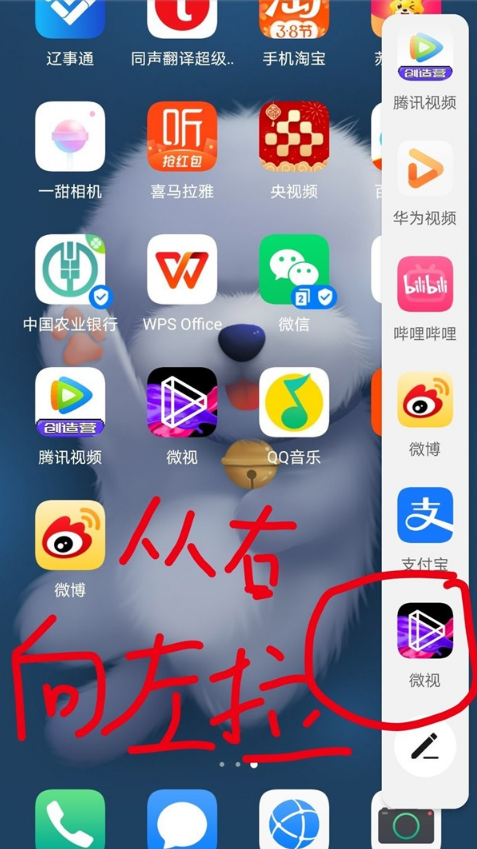
看了这么多,你学会了吗?超详细的演示,学习的事怎么能白嫖呢,快来教程之家网站点个关注吧!
荣耀play5是一款深受大家喜欢,口碑以及销量都相当不错的,使用荣耀play5用户们知道如何开启智慧多窗的吗?下面就来小编这里看下荣耀play5开启智慧多窗步骤介绍吧,需要的朋友可以参考下哦。

1、点击设置-辅助功能-智慧多窗,开启智慧多窗应用栏。
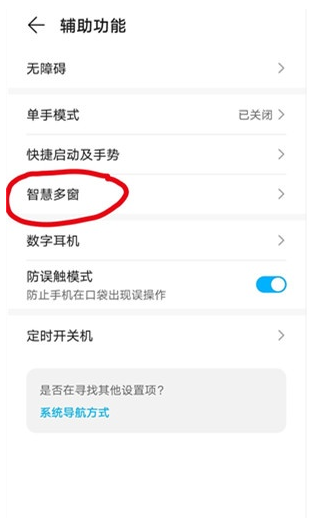
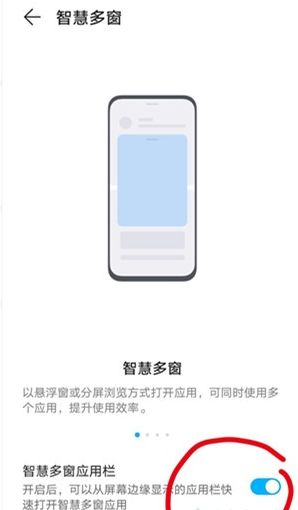
2、从屏幕边缘向内滑动并停顿打开侧边栏,长按拖拽应用栏图标至屏幕边缘释放开启分屏。
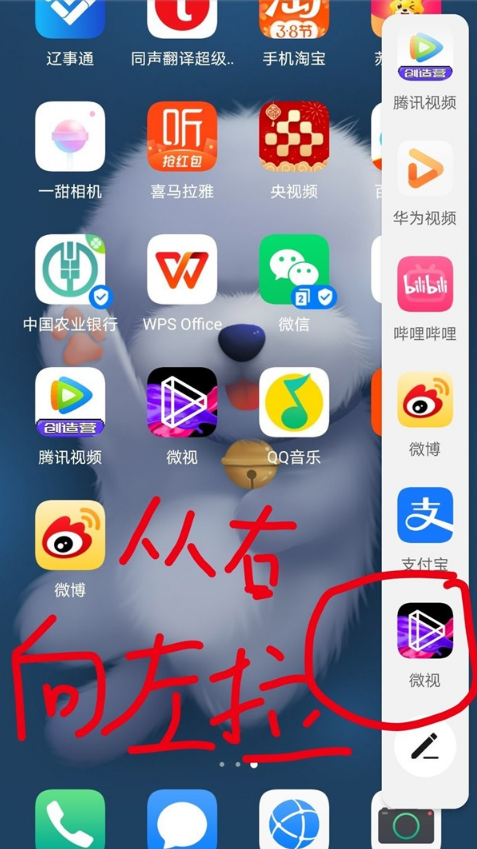
看了这么多,你学会了吗?超详细的演示,学习的事怎么能白嫖呢,快来教程之家网站点个关注吧!